|
TOP EASTER TIME

Ringrazio Titoune per avermi invitato a tradurre i suoi tutorial.

qui puoi trovare qualche risposta ai tuoi dubbi.
Se l'argomento che ti interessa non è presente, ti prego di segnalarmelo.
Per tradurre questo tutorial ho usato PSP X.
Questo tutorial è una creazione di ©Titoune e non può essere copiato su altri siti nè essere offerto per il download.
Lo stesso vale per la mia traduzione.
Il materiale viene da vari gruppi di condivisione. Il copyright appartiene ai rispettivi autori.
Grazie ai creatori dei tubes che mettono a disposizione il loro lavoro in vari gruppi di condivisione.
Occorrente:
Un tube a scelta.
Il resto del materiale qui
Il poser che ho usato è di Gerda.
Rispetta il lavoro degli autori, non cambiare il nome del file e non cancellare il watermark.
Filtri
consulta, se necessario, la mia sezione filtri qui
Mehdi - Kaleidoscope 2.1 qui
Simple - Left Right Wrap qui
Kiwi - Guck mal qui
Nik software - Color Efex Pro qui

Metti le selezioni "sélection_ellipse_paques" e "sélection_ellipse_paques2" nella cartella Selezioni,
Apri la maschera in PSP e minimizzala con il resto del materiale in PSP.
1. Apri l'immagine WA02_007L.
Duplicala usando la combinazione di tasti maiuscola+D e minimizza l'originale che ti servirà più tardi.
La copia sarà la base del tuo lavoro.
2. Immagine>Ridimensiona - a 1280 x 500 pixels, mantieni proporzioni non selezionato.
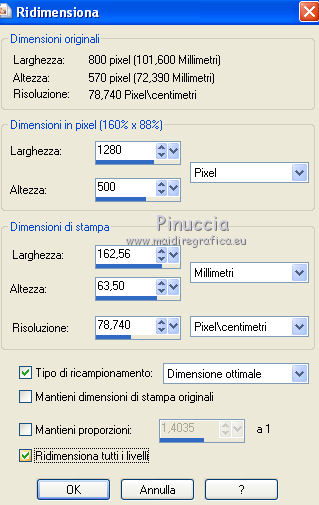
Livelli>Innalza livello di sfondo.
3. Effetti>Plugins>Kiwi Oelfilter - Guck mal, con i settaggi standard.
attenzione la denominazione del filtro inizia con il segno "°"; per effetto delle regole dell'ordine alfabetico, lo trovi per questo alla fine dell'elenco.

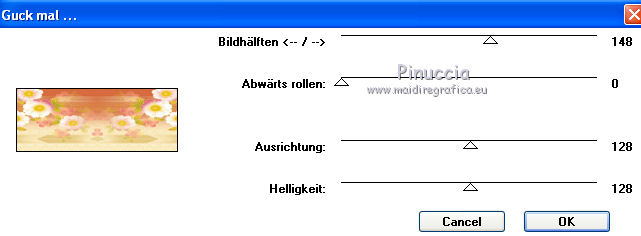
4. Selezione>Carica/Salva selezione>Carica selezione da disco.
Cerca e carica la selezione Sélection_ellipse_paques.
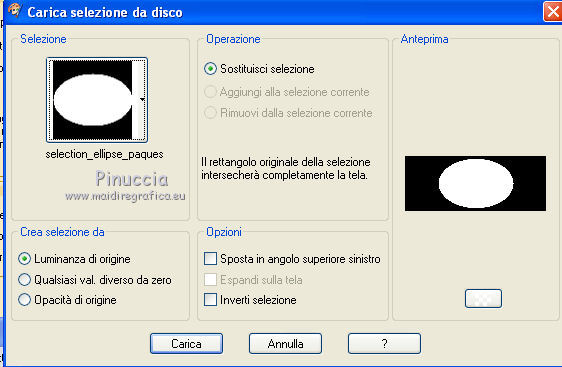
Selezione>Innalza selezione a livello.
Selezione>Deseleziona.
5. Livelli>Duplica.
Rimani posizionato sulla copia.
6. Effetti>Plugins>Simple - Left Right Wrap.
7. Effetti>Effetti geometrici>Cerchio.

8. Effetti>Effetti 3D>Sfalsa ombra, con il colore #841f18.

Ripeti l'Effetto Sfalsa ombra, cambiando verticale e orizzontale con -4.
9. Attiva il livello sottostante dell'originale.
10. Selezione>Carica/Salva selezione>Carica selezione da disco.
Cerca e carica la selezione Sélection_ellipse_paques2.
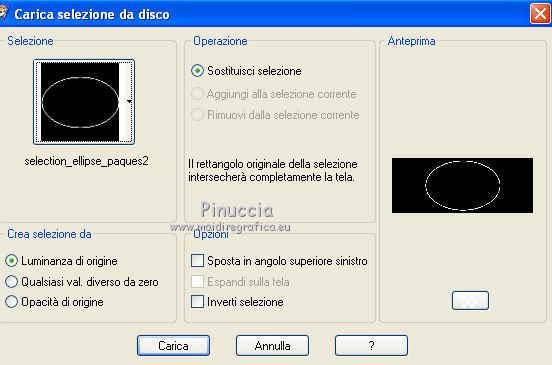
11. Livelli>Nuovo livello raster.
Attiva il livello inferiore e vai a Modifica>Copia.
12. Torna al livello con la selezione attiva e vai a Modifica>Incolla nella selezione.
13. Effetti>Effetti 3D>Smusso a incasso.
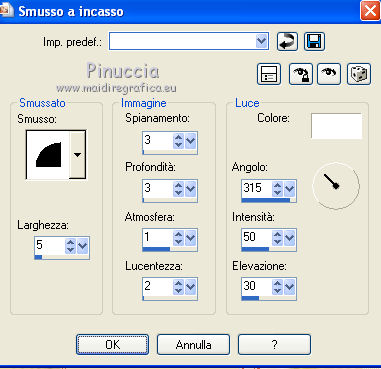
Selezione>Deseleziona.
Livelli>unisci>Unisci giù.
14. Effetti>Effetti 3D>Sfalsa ombra, con i settaggi precedenti.
15. Apri il tube CJ_Gold 203 Beige e vai a Modifica>Copia.
Attiva il tuo top e vai a Modifica>Incolla come nuovo livello.
16. Immagine>Ridimensiona, al 62%, tutti i livelli non selezionato.
Livelli>Disponi>Porta in alto.
17. Effetti>Plugins>Mehdi - Kaleidoscope 2-1.
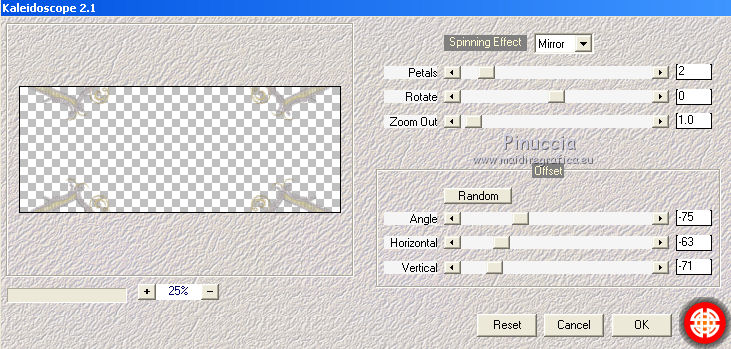
18. Effetti>Plugins>nik Software - Color Efex Pro - Bi-Color Filters.
Color set per l'esempio Violet Pink 2.
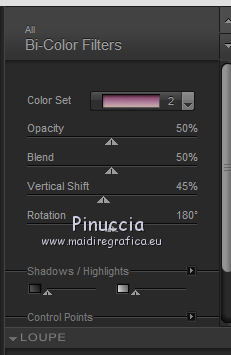
19. Effetti>Effetti 3D>Sfalsa ombra, con i settaggi precedenti.
20. Attiva il livello inferiore.
Livelli>Nuovo livello raster.
Livelli>Disponi>Porta sotto.
21. Immagine>Dimensione tela - 1280 x 1500 pixels.

Riempi  con un colore scelto dal tuo top. con un colore scelto dal tuo top.
Per l'esempio #f2e2aa.
22, Attiva nuovamente l'immagine WA02_007L.
23. Attiva lo strumento Selezione  , ,
clicca sull'icona Selezione personalizzata 
e imposta i seguenti settaggi:

Modifica>Copia (e adesso puoi chiudere l'immagine senza salvare).
Modifica>Incolla come nuova IMMAGINE.
24. Immagine>Ridimensiona, a 1280 x 300 pixels - mantieni proporzioni non selezionato.
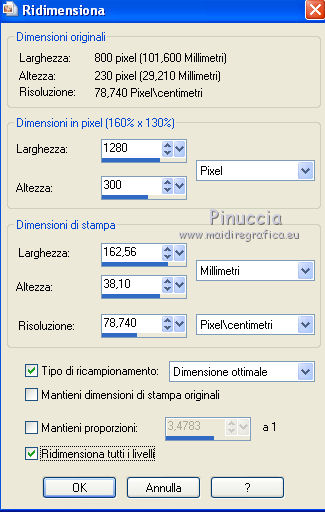
25. Livelli>Nuovo livello maschera>Da immagine.
Apri il menu sotto la finestra di origine e vedrai la lista dei files aperti. Tra questi la maschera.
Seleziona la maschera SN164_Verinha, con i seguenti settaggi:

Livelli>Unisci>Unisci gruppo.
Modifica>Copia.
Torna al tuo top.
Assicurati di essere posizionato sul livello inferiore,
e vai a Modifica>Incolla come nuovo livello.
26. Effetti>Effetti di immagine>Scostamento.
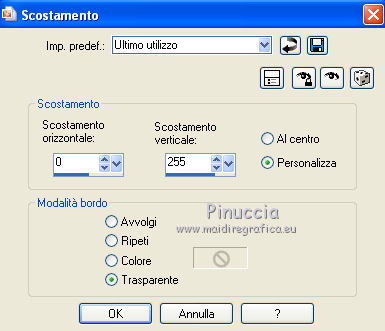
27. Effetti>Effetti 3D>Sfalsa ombra, con i settaggi precedenti.
28. Attiva il livello superiore.
Livelli>Nuovo livello raster.
29. Selezione personalizzata 

30. Con due colori scelti dal top:
per l'esempio primo piano #f2e2aa,
sfondo #d76a3f,
crea un gradiente stile Sprazzo di luce, con i seguenti settaggi.
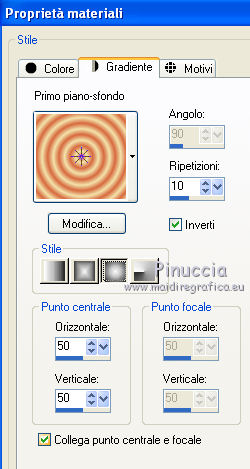
Riempi  la selezione con il gradiente. la selezione con il gradiente.
31. Effetti>Effetti di trama>Ciottoli.
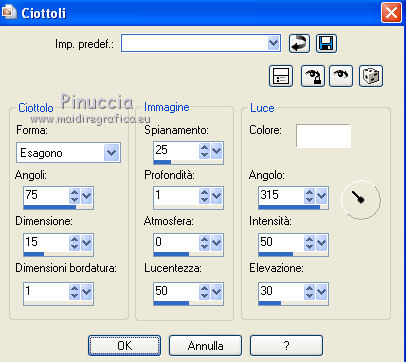
32. Effetti>Effetti 3D>Smusso a incasso, con i settaggi precedenti.
Selezione>Deseleziona.
33. Apri il tube nv_TG_small_stuff_butterfly001 e vai Modifica>Copia.
Torna al tuo lavoro e vai a Modifica>Incolla come nuovo livello.
34. Effetti>Effetti di immagine>Scostamento.

Livelli>Duplica.
Immagine>Rifletti.
Livelli>Unisci>Unsici giù.
35. Effetti>Effetti 3D>Sfalsa ombra, con il colore #841f18:
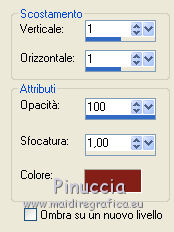
Ripeti l'Effetto Sfalsa ombra, cambiando verticale e orizzontale con -1.
36. Apri il tuo tube e vai a Modifica>Copia.
Torna al tuo lavoro e vai a Modifica>Incolla come nuovo livello.
37. Immagine>Ridimensiona, se e quanto necessario.
Sposta  il tube al centro, o dove preferisci. il tube al centro, o dove preferisci.
38. Effetti>Effetti 3D>Sfalsa ombra, con i settaggi precedenti.
39. Firma il tuo lavoro.
Livelli>Unisci>Unisci tutto e salva in formato jpg.


Se hai problemi o dubbi, o trovi un link non funzionante,
o anche soltanto per un saluto, scrivimi.
12 Aprile 2011
|




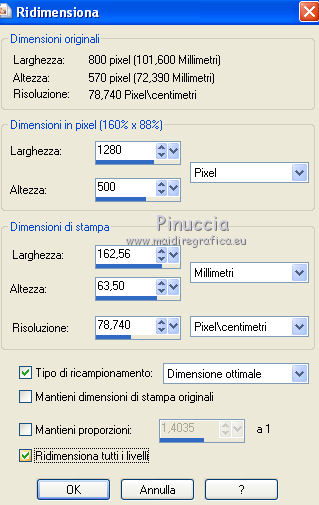

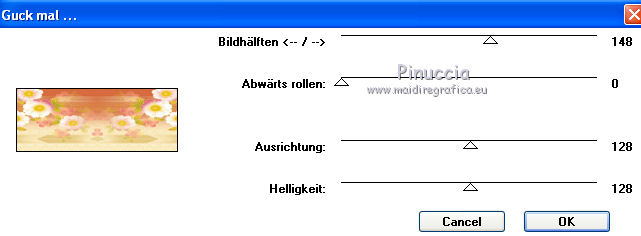
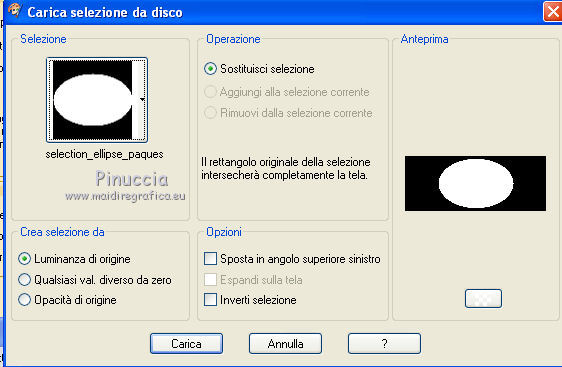


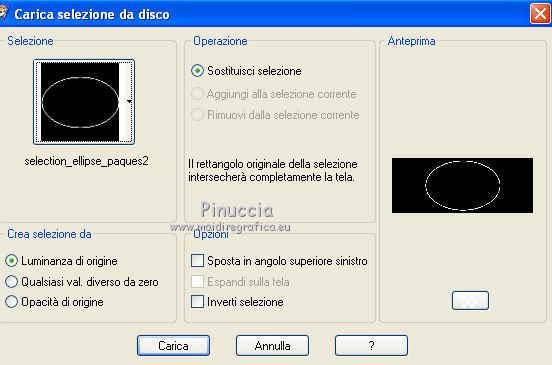
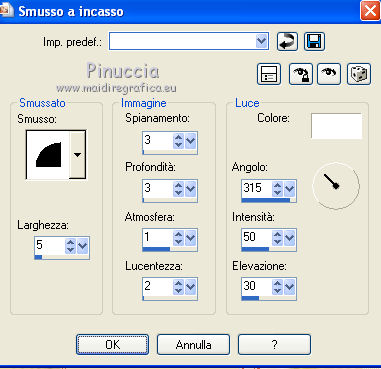
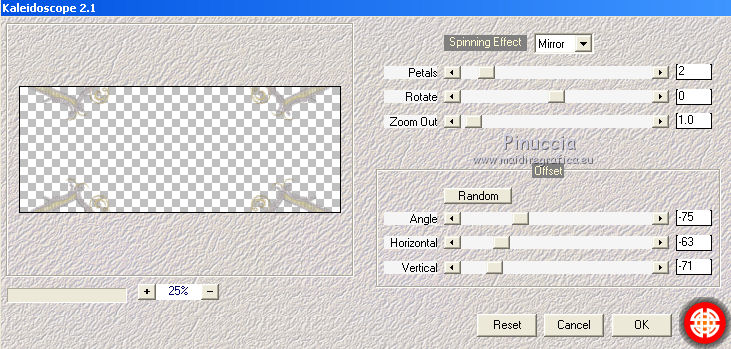
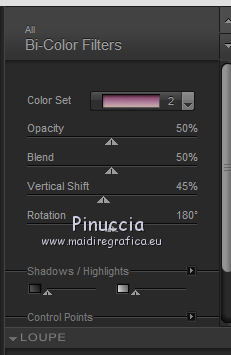

 con un colore scelto dal tuo top.
con un colore scelto dal tuo top. ,
,

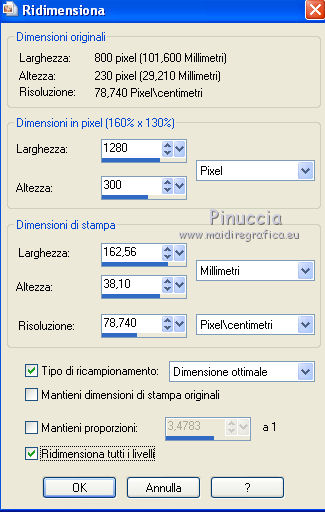

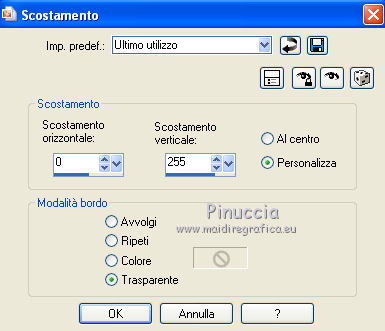

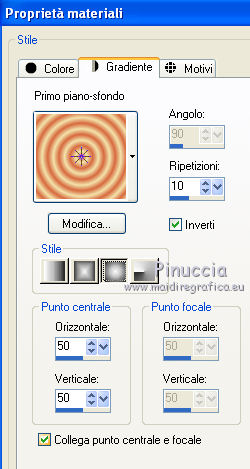
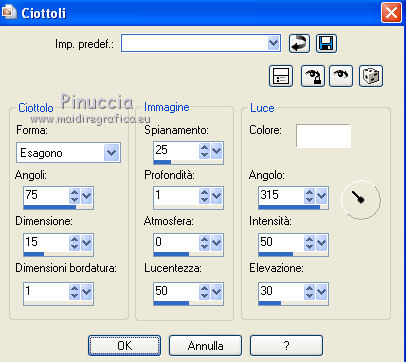

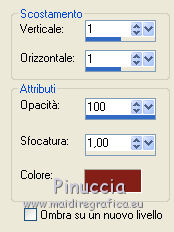
 il tube al centro, o dove preferisci.
il tube al centro, o dove preferisci.


